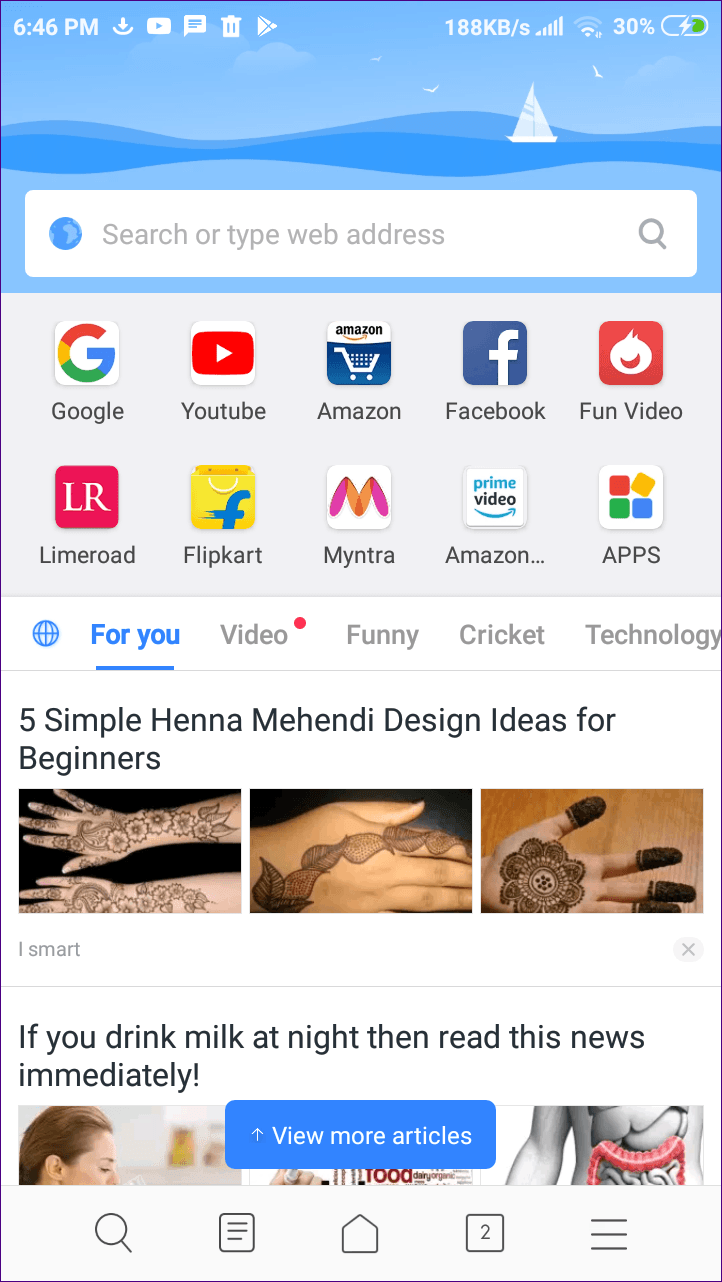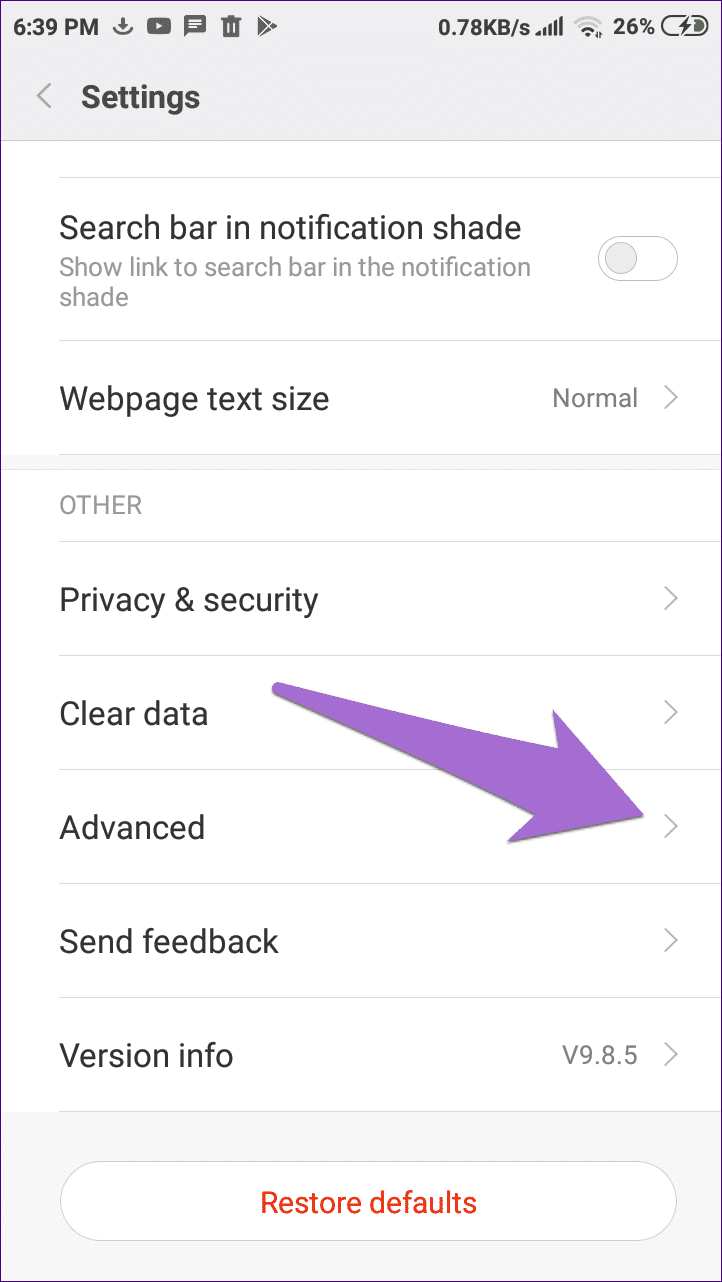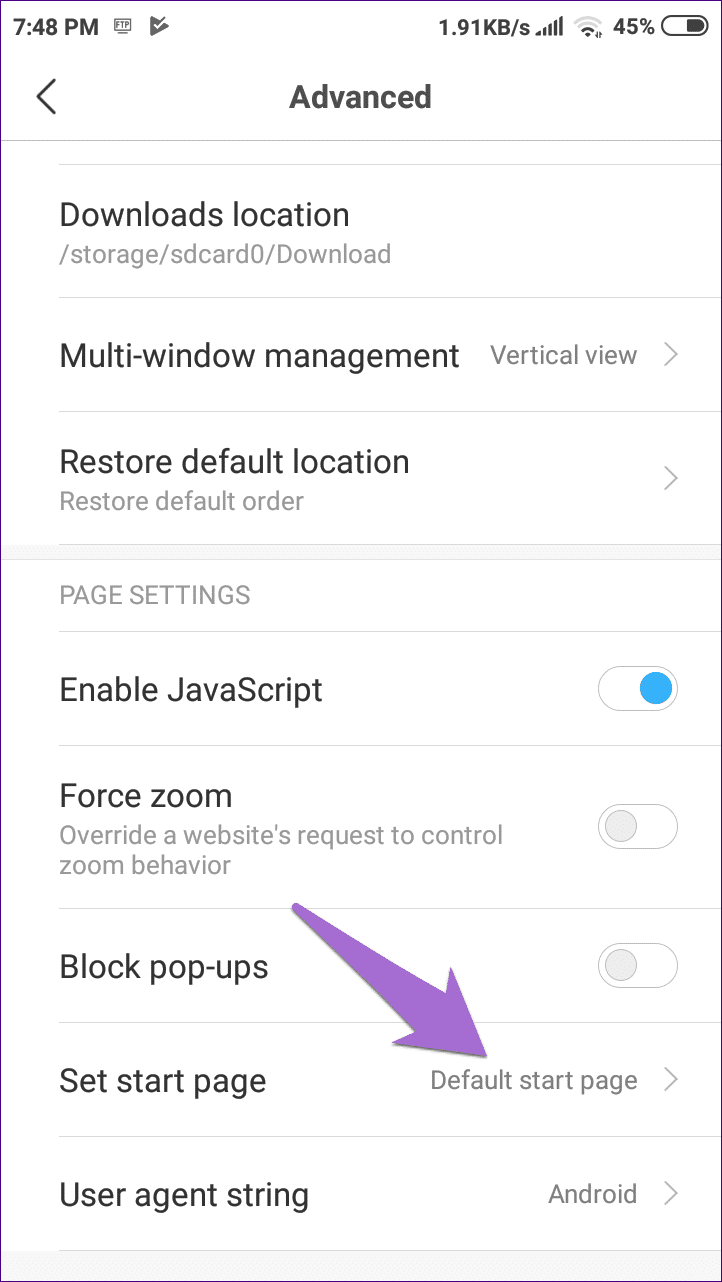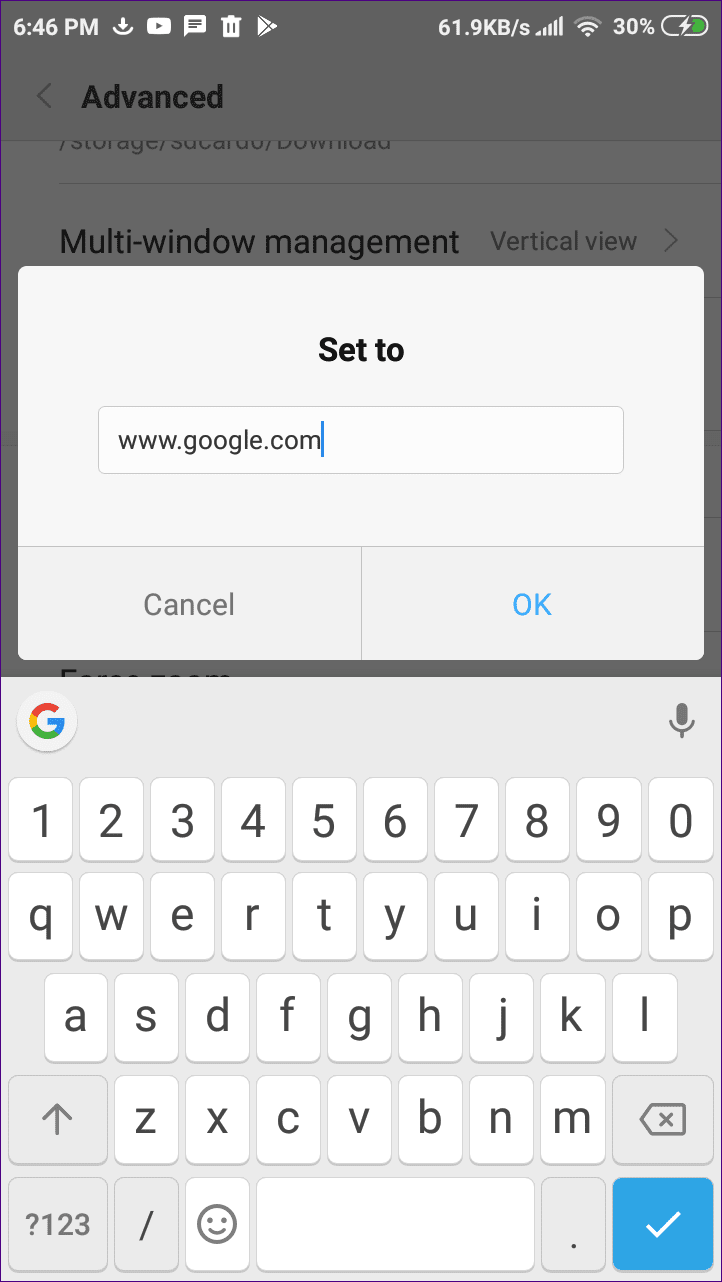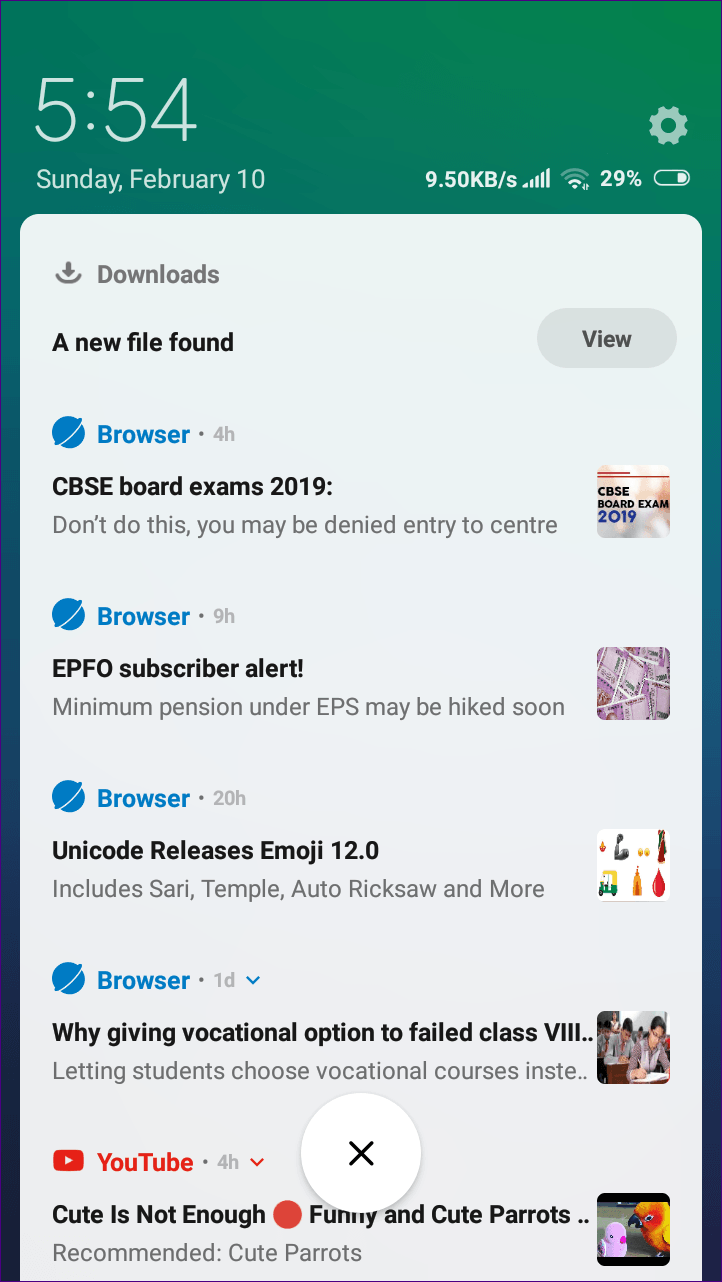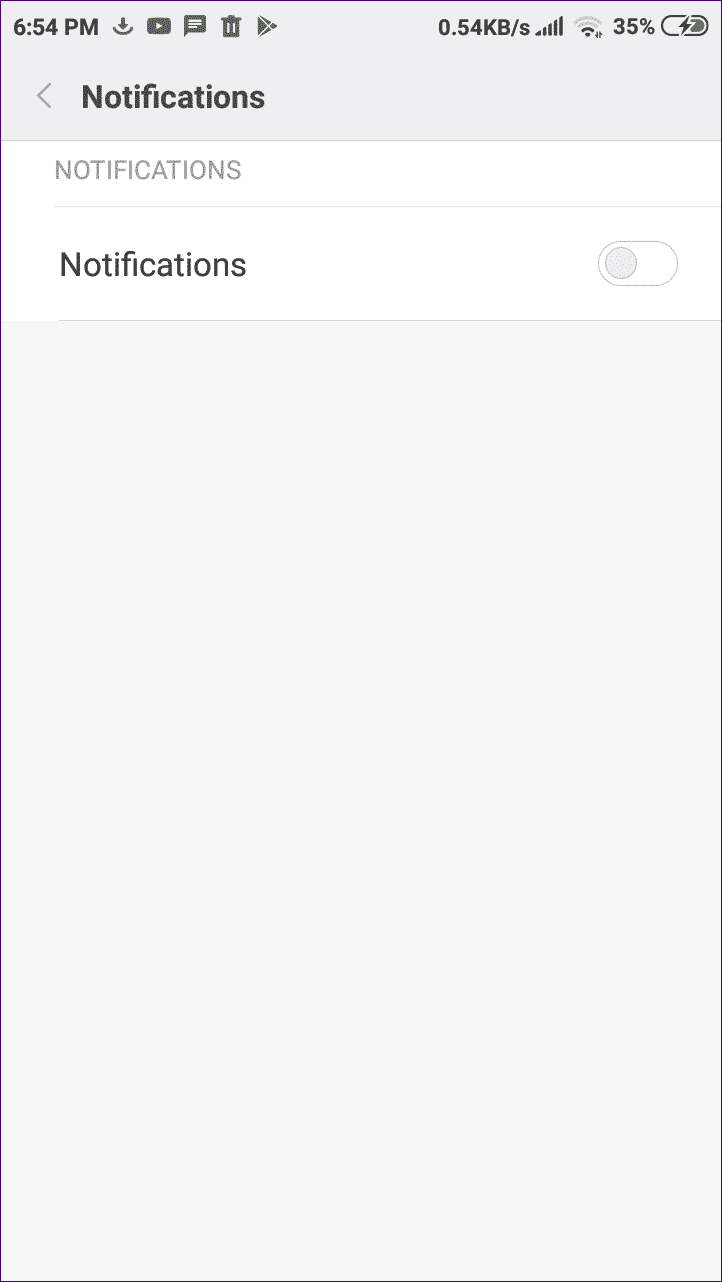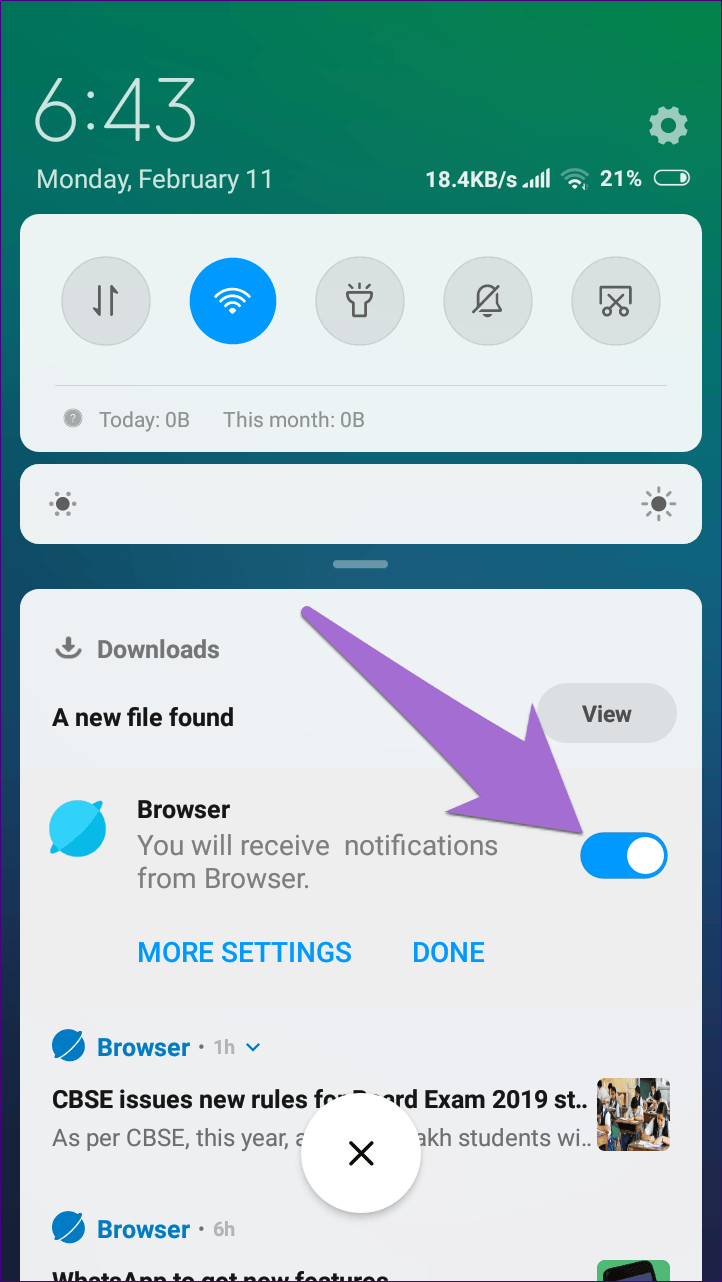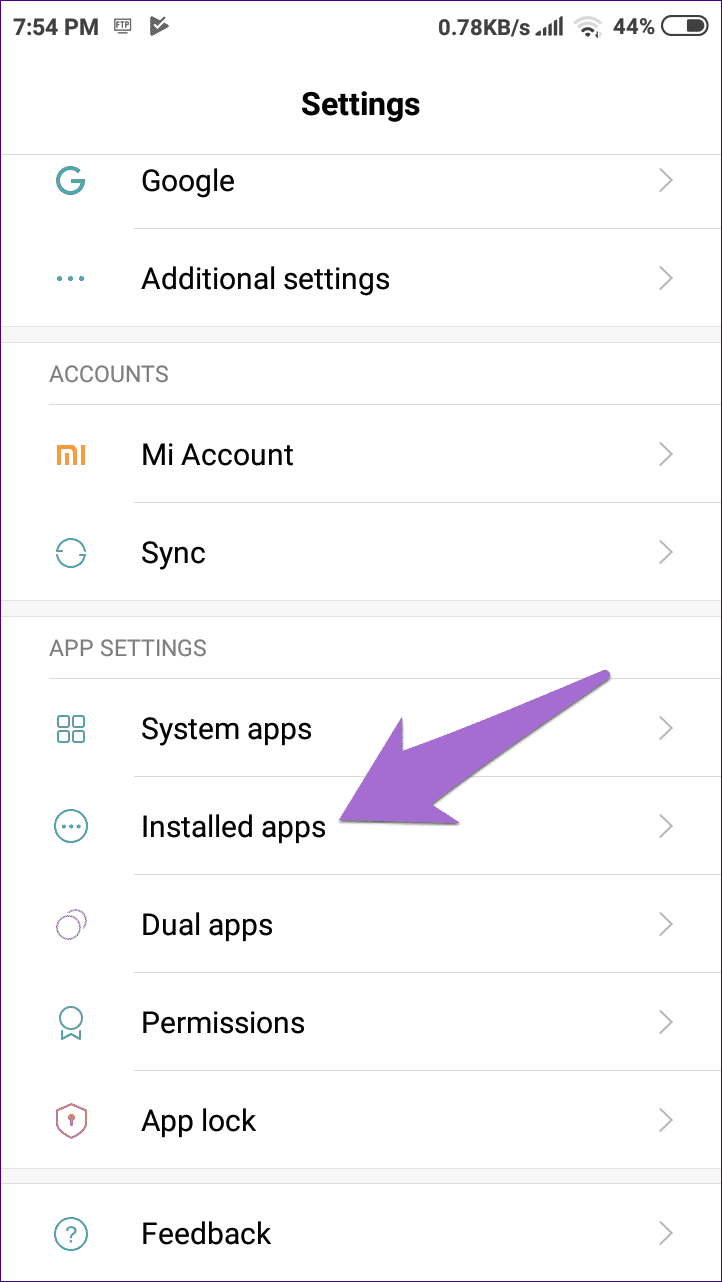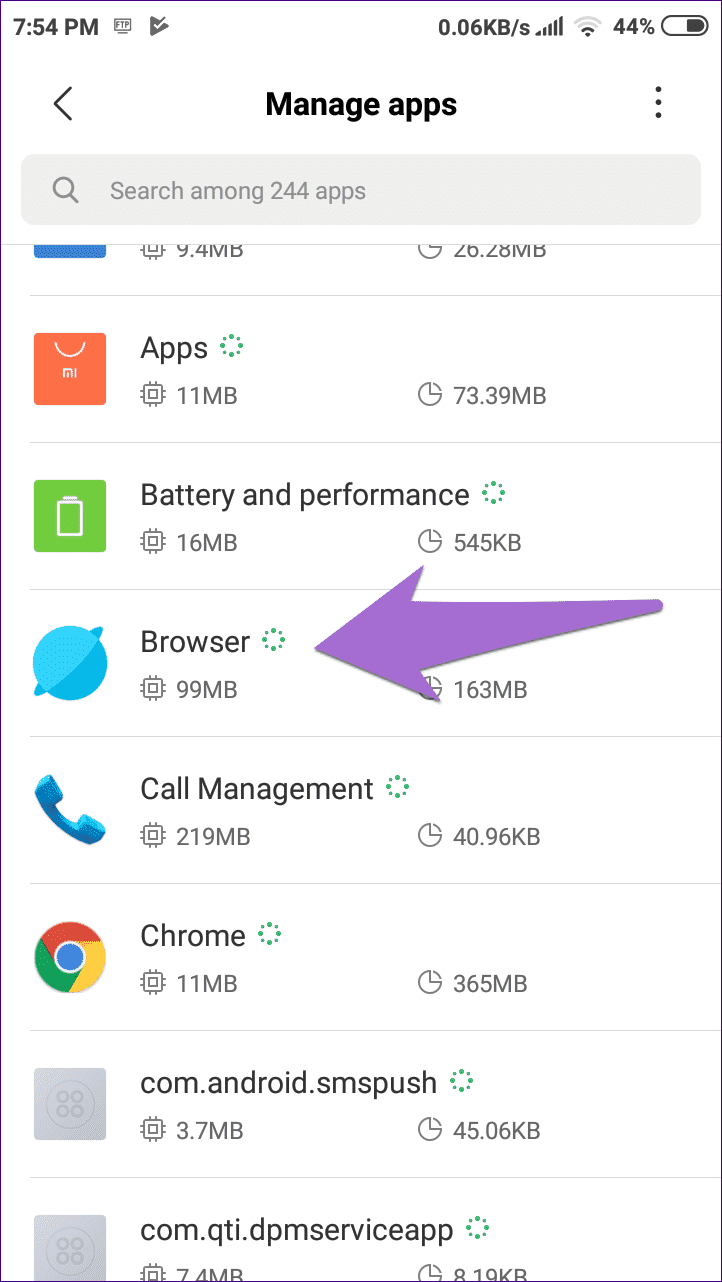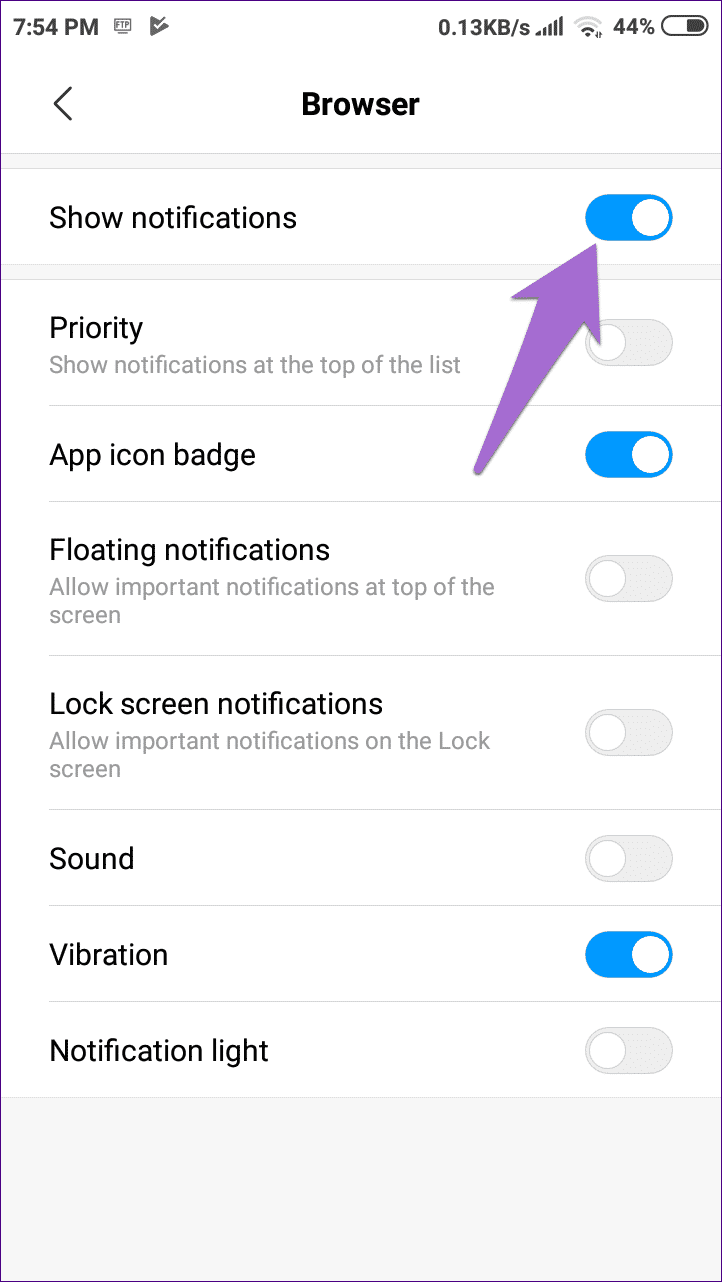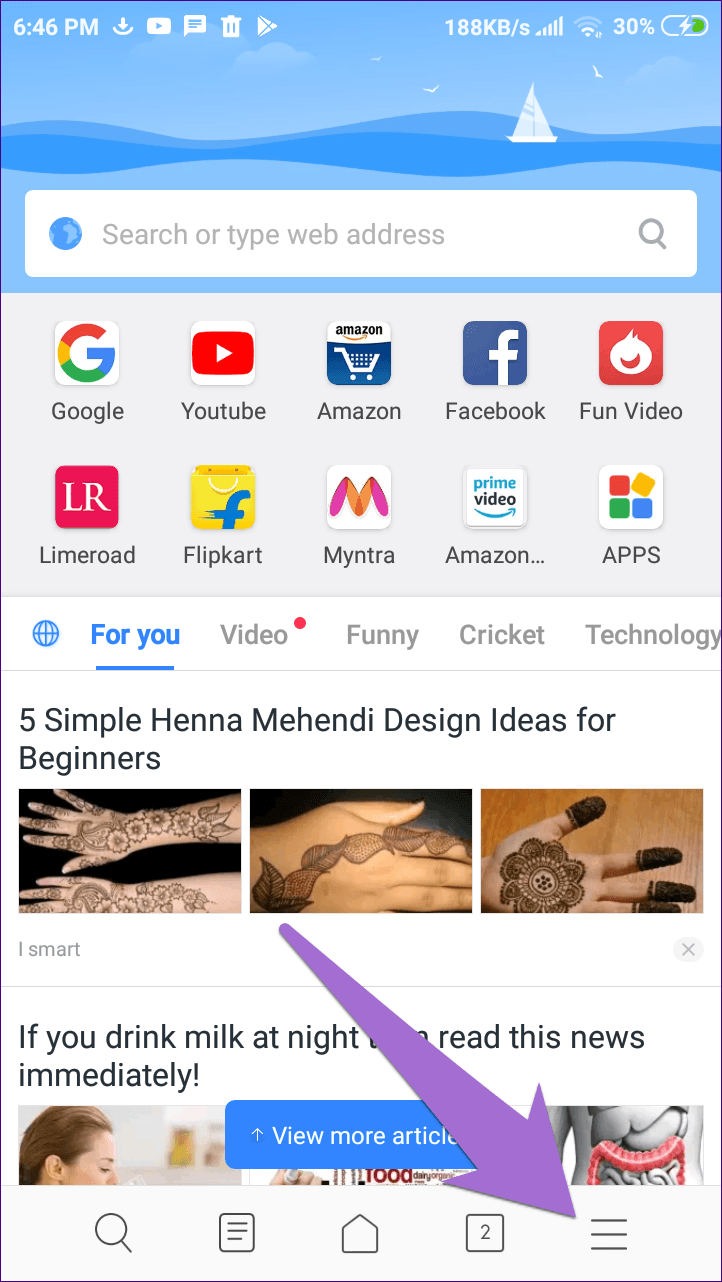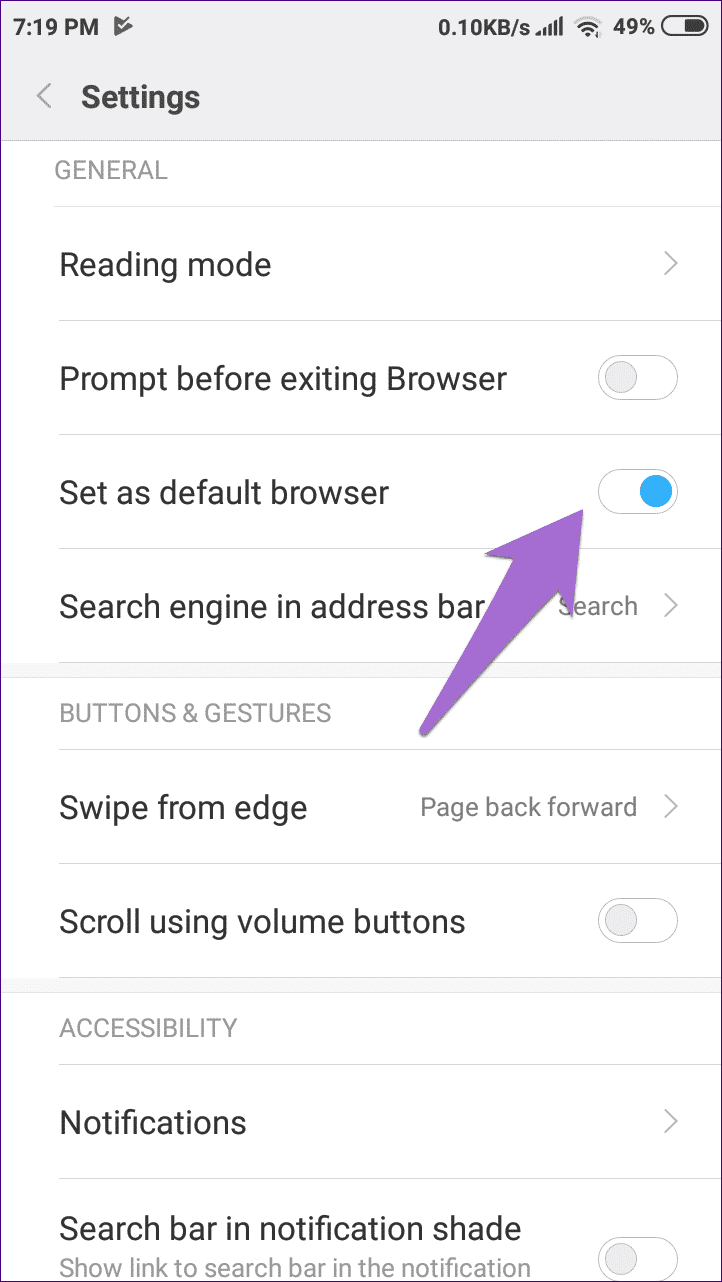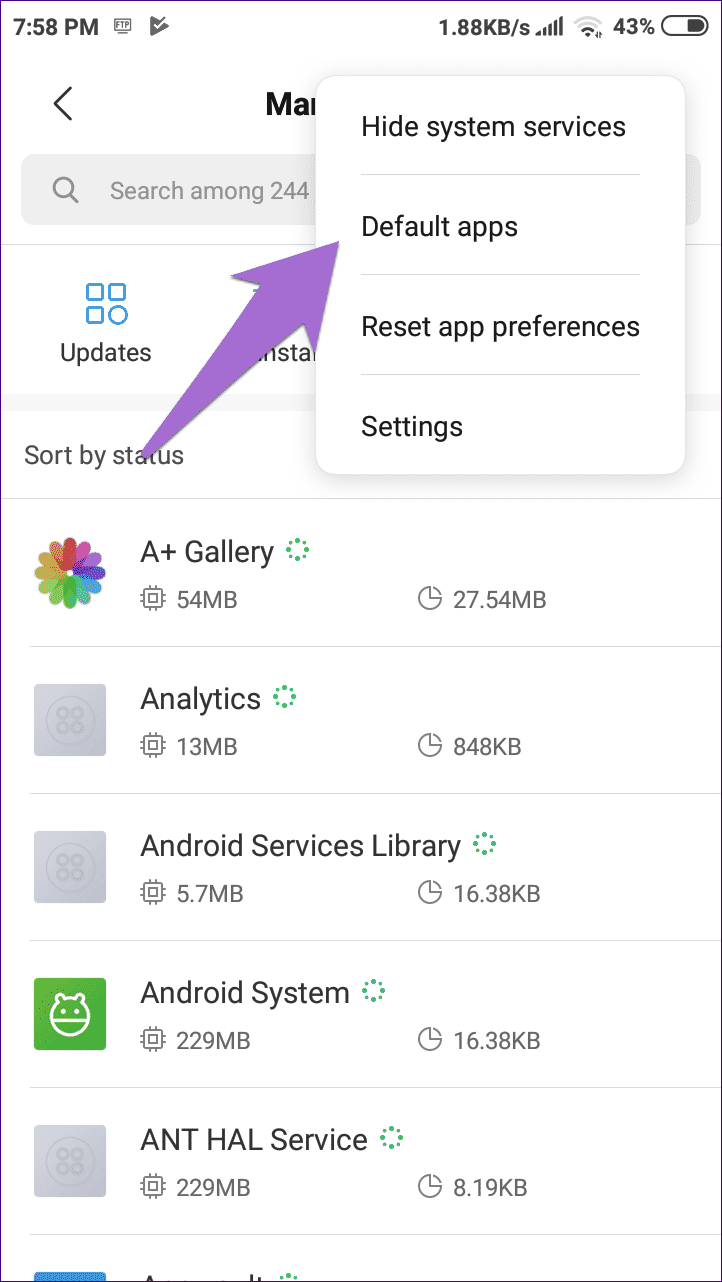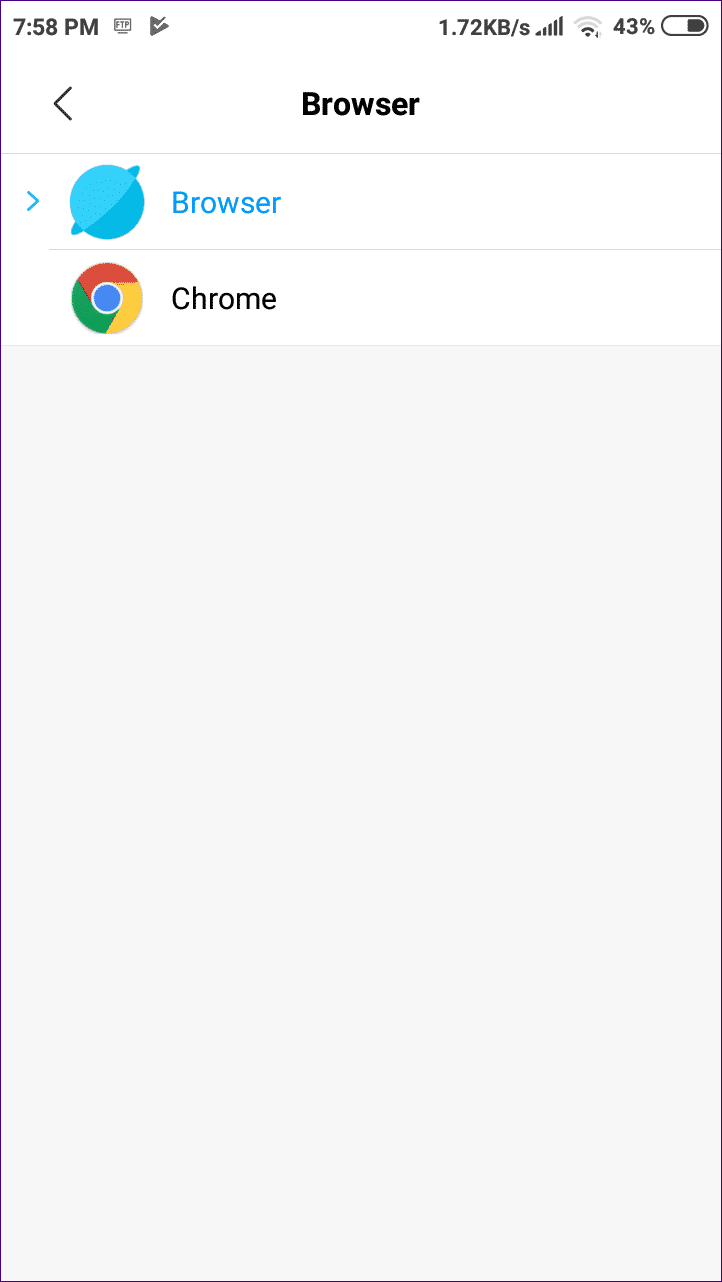كيفية تعطيل موجز الأخبار في Mi Browser
كيفية تعطيل موجز الأخبار المزعج في Mi Browser
بالنسبة للكثيرين منا ، المتصفح هو بوابتنا إلى الإنترنت. تحتوي معظم هواتف Android على متصفح Google Chrome الذي تم تحميله مسبقًا. إذا كان هاتفك يشغل برنامجًا ثابتًا بخلاف الأسهم التي تعمل بنظام أندرويد ، فمن المحتمل أن يكون هاتفك به متصفح آخر.
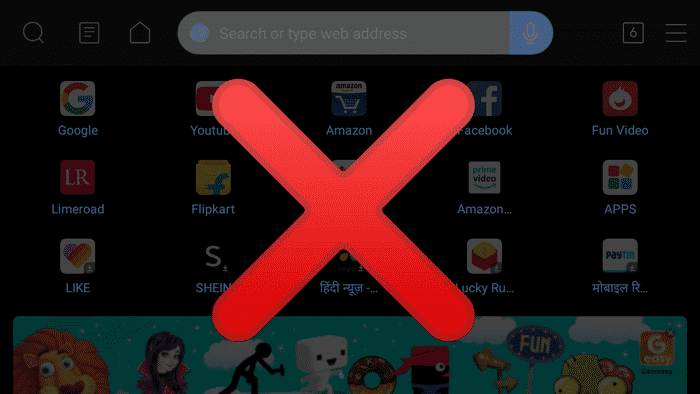
على سبيل المثال ، تأتي هواتف Samsung مثبتة مسبقًا مع Samsung Browser وهواتف MIUI التي تعمل تعرض Mi Browser بالإضافة إلى Chrome.
إذا كان متصفح Chrome لا يناسب اختيارك ، فإن Mi Browser هو بديل جيد. ومع ذلك ، Mi Browser له عيوبه. مثال على ذلك: موجز الأخبار المزعج. إذا كان ذلك يزعجك في كل مرة تقوم فيها بتشغيل علامة تبويب ، فيمكنك تعطيلها. سنخبرك بكيفية القيام بذلك والحفاظ على سلامة عقلك. هيا نبدأ.
لماذا تٌعطل موجز الأخبار
عندما تفتح Mi Browser ، فهذه هي الطريقة التي تبدو بها صفحة البداية:
من يريد مثل هذا التبويب الساحق؟ إنها ليست مجرد صفحة بداية واحدة ، ولكن كل علامة تبويب جديدة تحتوي على موجز إخباري – يا هذا، لم أطلبها أبدًا! تغذية الأخبار مزعجة ومبهرة. هذه ليست نهاية المحنة ؛ كما أنه ثقيل في استخدام البيانات. يؤدي فتح علامة تبويب جديدة إلى تحديث الخلاصة لنشر محتوى جديد في كل مرة.
للأسف ، لا يوجد إعداد مباشر لتعطيل الخلاصة. ومع ذلك ، يوجد حل بديل حيث تحتاج إلى تغيير صفحة البداية إلى صفحة مخصصة مثل Google أو أي شيء آخر. بمجرد القيام بذلك ، سيتم فتح تلك الصفحة المحددة لكل علامة تبويب جديدة.
الآن بعد أن عرفت سبب تعطيل خدمة موجز الأخبار ، إليك كيفية القيام بذلك.
اخفاء تغذية الأخبار
للقيام بذلك، اتبع الخطوات التالية:
الخطوة 1: افتح متصفح Mi واضغط على أيقونة شريط الثلاثة في الأسفل. من القائمة ، حدد الإعدادات.
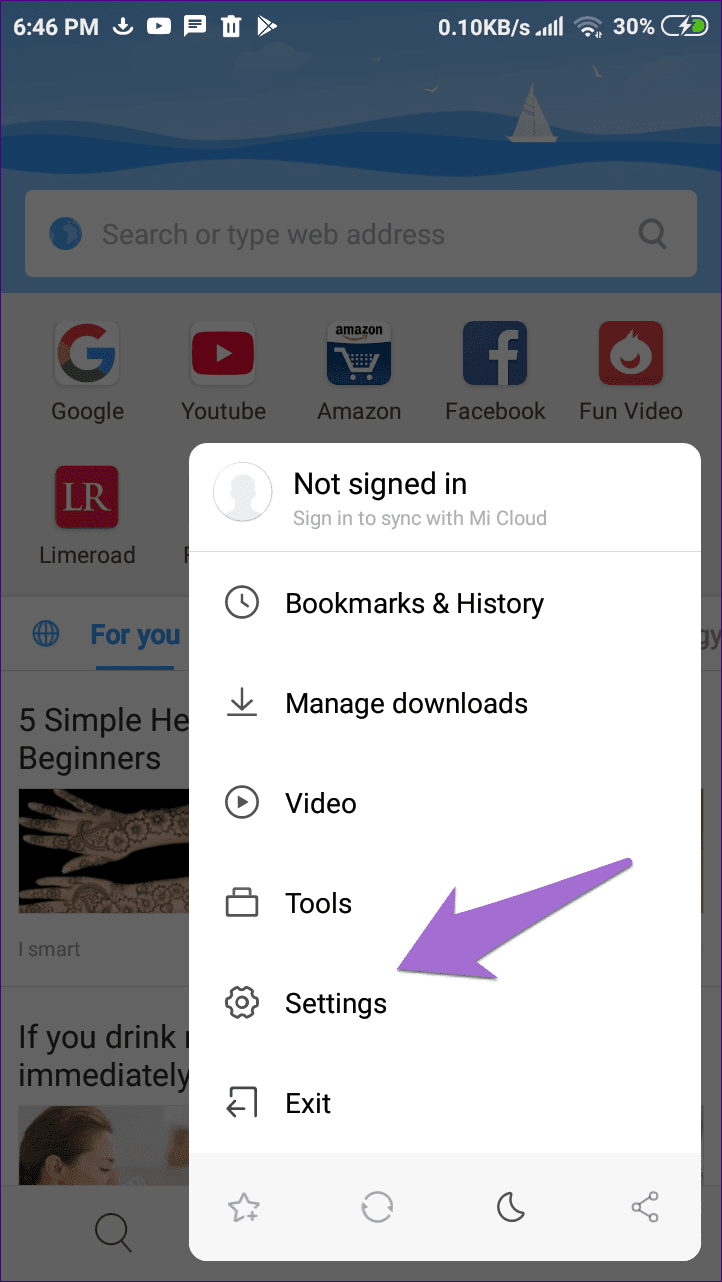
الخطوة 2: قم بالتمرير لأسفل ضمن “الإعدادات” ثم انقر فوق “خيارات متقدمة”.
الخطوة 3: اضغط على تعيين صفحة البداية واختر مخصص.
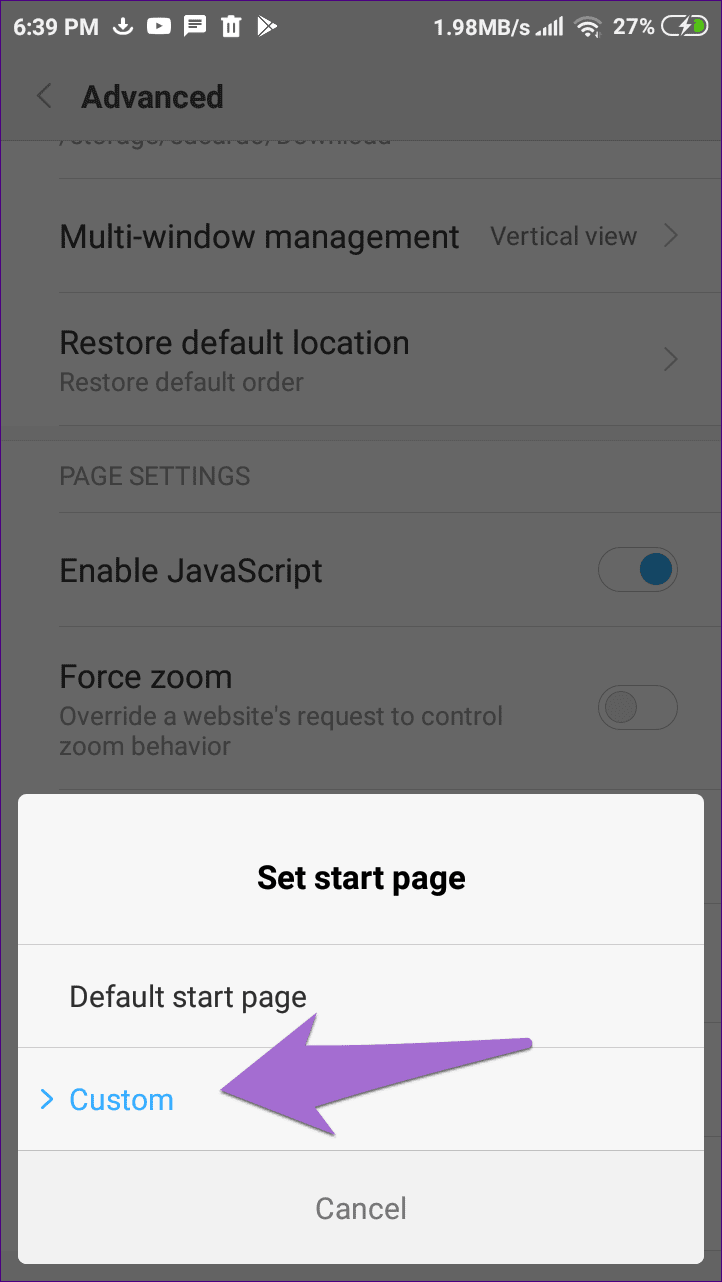
الخطوة 4: أدخل عنوان URL من اختيارك. أود أن أقترح عليك الاحتفاظ بـ www.google.com لأنه سيفتح صفحة بحث Google في كل مرة مما يجعل الوصول إلى البحث سهل . يحتوي على نقطة إضافية – الصفحة خفيفة الوزن حتى لا تلتهم بياناتك.
تعطيل إشعارات Mi Browser
إلى جانب موجز الأخبار المزعج ، يأتي Mi Browser مع صداع آخر. أنا أتحدث عن إخطاراتها. إليك كيفية ظهور لوحة إشعارات هاتفي:
إذا لم تختبرها أبدًا ، فأنت محظوظ! لكن هناك منكم الذين يمرون برحلة مؤلمة تتمثل في تمرير الإخطارات غير الضرورية من متصفح Mi Browser ، يسعدنا تقديم المساعدة.
على عكس الأخبار ، يعد إيقاف تشغيل الإشعارات في Mi Browser عملية بسيطة. فيما يلي ثلاث طرق للقيام بذلك.
الأسلوب 1: من إعدادات Mi Browser
الخطوة 1: قم بتشغيل Mi Browser وانقر على قائمة ثلاثة أشرطة. حدد الإعدادات من القائمة.
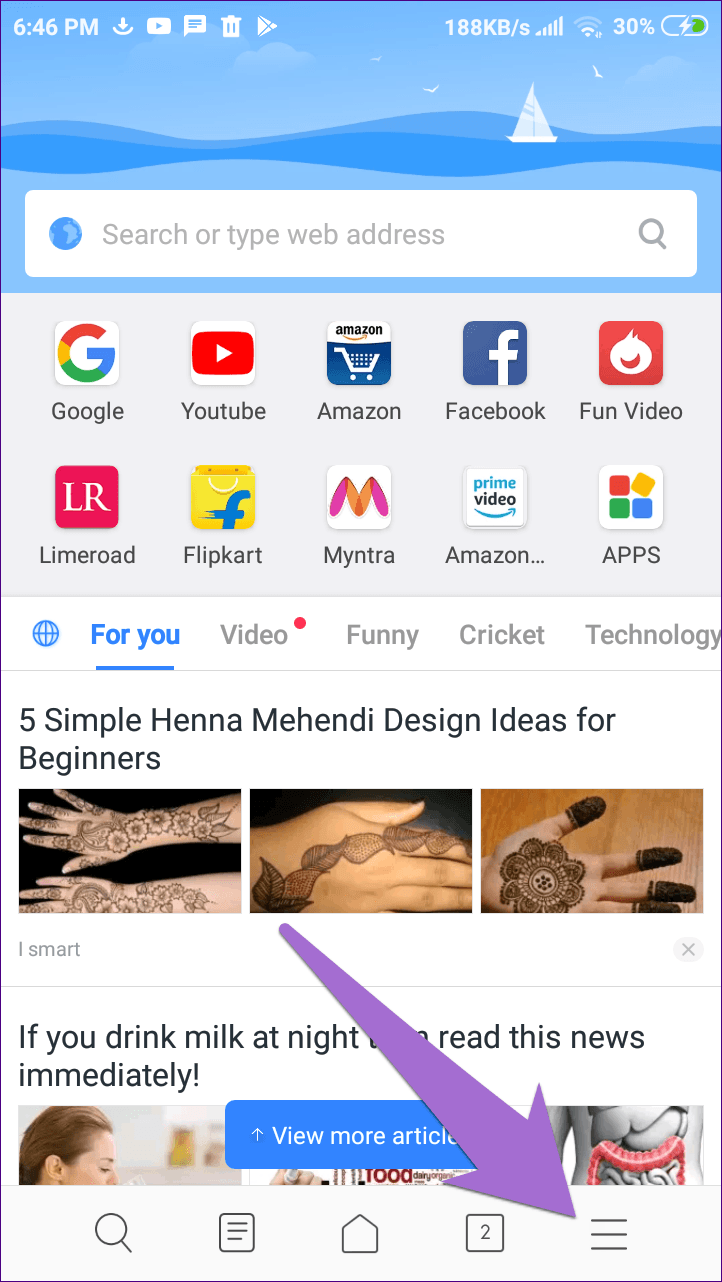
الخطوة 2: اضغط على الإخطارات وإيقاف التبديل للإخطارات على الشاشة التالية.
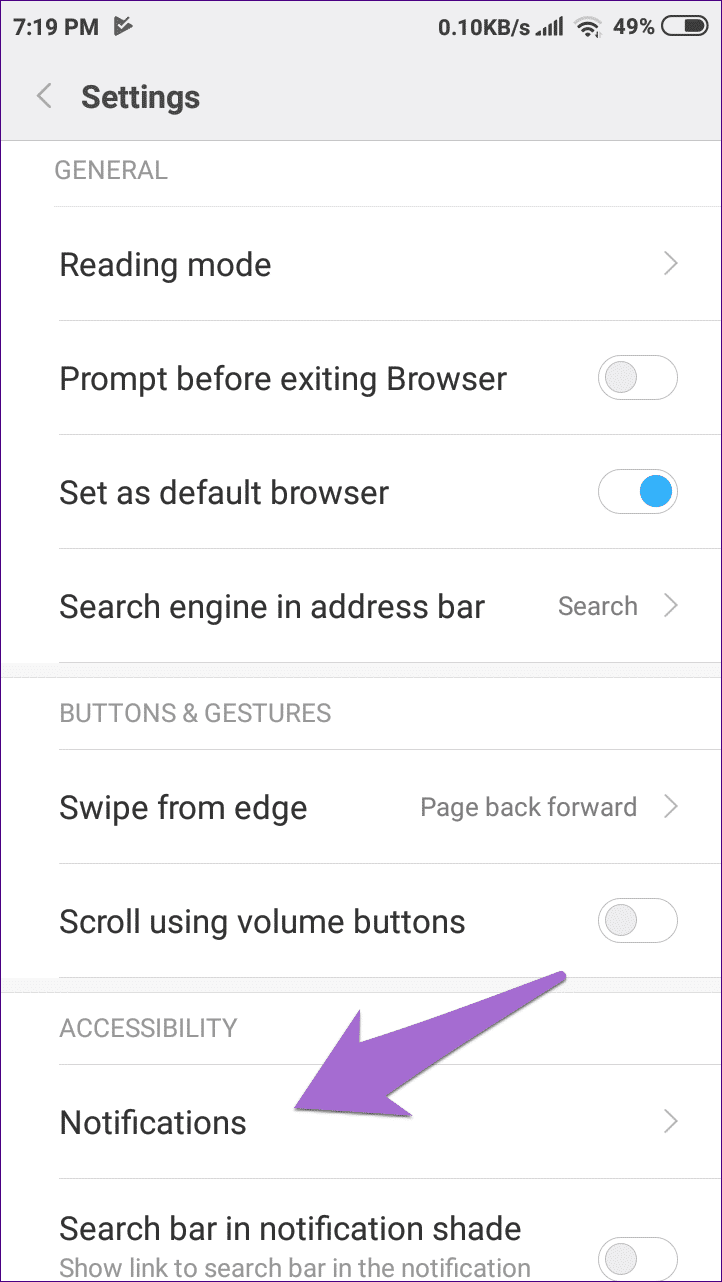
الطريقة 2: من لوحة الاشعارات
عند وصول إشعار من المستعرض ، انقر مع الاستمرار فوق الإشعار مباشرةً على لوحة الإشعارات ثم أطفئ التبديل للتبليغات.
الطريقة الثالثة: من إعدادات النظام
هناك طريقة أخرى لتعطيل الإشعارات وهي استخدام إعدادات النظام. فيما يلي خطوات القيام بذلك:
الخطوة 1: افتح الإعدادات على هاتفك وانتقل إلى التطبيقات المثبتة.
الخطوة 2: تحت التطبيقات المثبتة ، ابحث عن تطبيق المتصفح. اضغط عليها.
- نصيحة: استخدم البحث للعثور على تطبيق المتصفح.
الخطوة 3: اضغط على الإخطارات. قم بإيقاف تشغيل التبديل لإظهار الإعلامات.
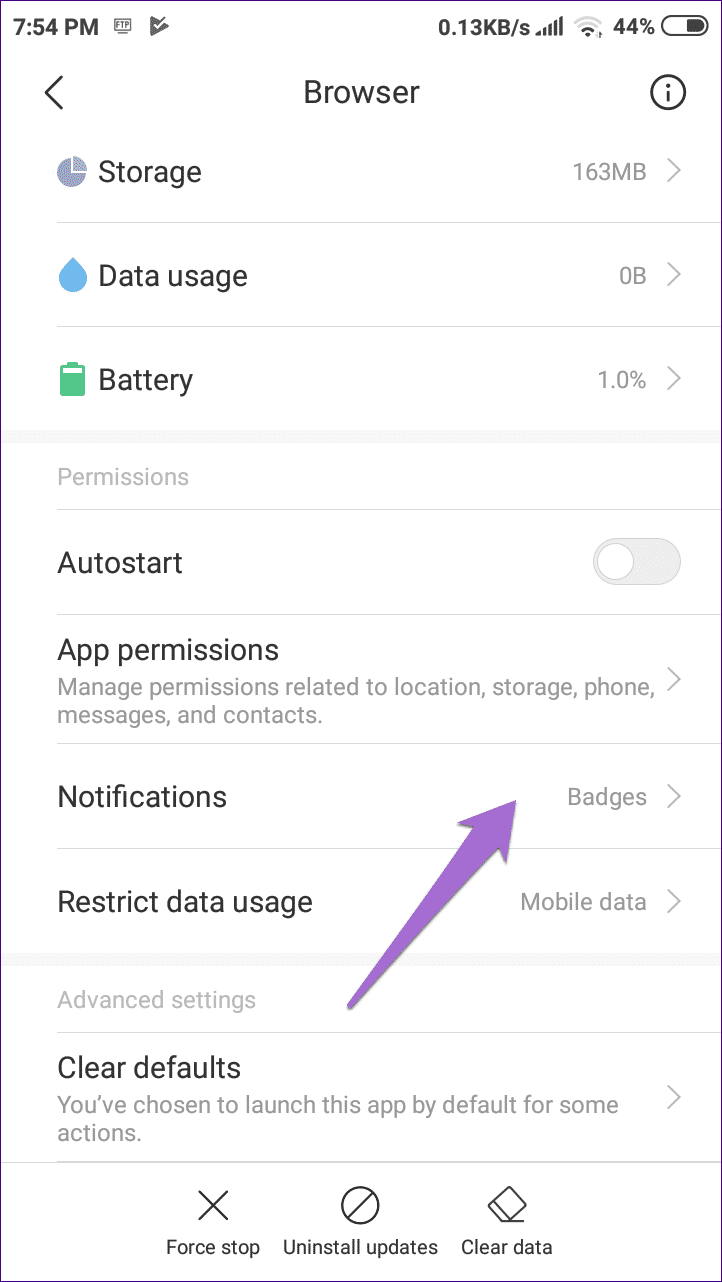
- نصيحة: يمكنك أن تلعب مع الإخطارات عن طريق تعطيل الاهتزاز والحفاظ على الصوت.
قم بإزالة MI BROWSER كإحدى المستعرضات المفترضة: أحضر كروم مرة أخرى
إذا لم تعد ترغب في استخدام Mi Browser ، فقد حان الوقت لتوديعه والتحول إلى متصفحنا المحبوب (أو أي متصفح تريده).
هناك طريقتان لإزالة متصفح Mi من كونه المتصفح الافتراضي. هنا كلاهما.
الأسلوب 1: من إعدادات المستعرض
الخطوة 1: افتح متصفح Mi وانتقل إلى الإعدادات من خلال النقر على القائمة الثلاثة أشرطة.
الخطوة 2: قم بإيقاف التبديل إلى جانب تعيين كمتصفح افتراضي.
الطريقة 2: من إعدادات النظام
الخطوة 1: افتح إعدادات هاتفك وانتقل إلى التطبيقات المثبتة.
الخطوة 2: اضغط على أيقونة ثلاثية النقاط في الزاوية العلوية اليمنى واختر التطبيقات الافتراضية من القائمة.
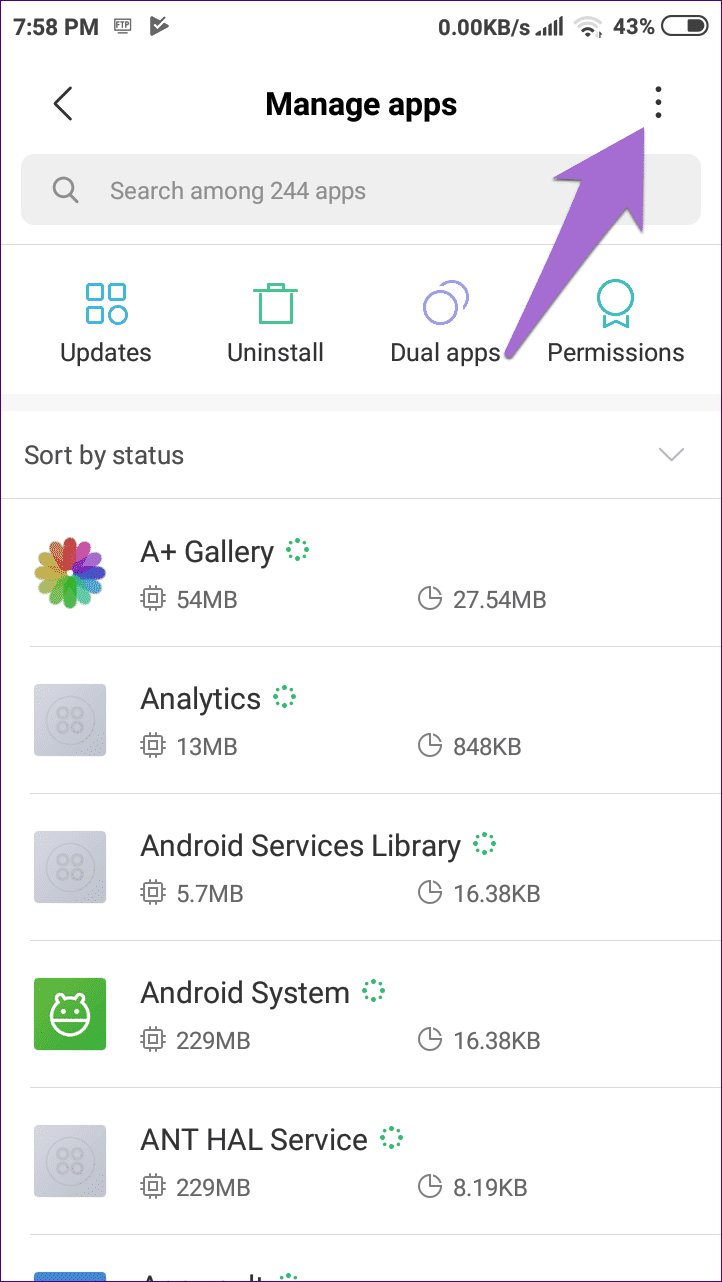
الخطوة 3: اضغط على المتصفح وحدد المتصفح الذي تختاره على الشاشة التالية.
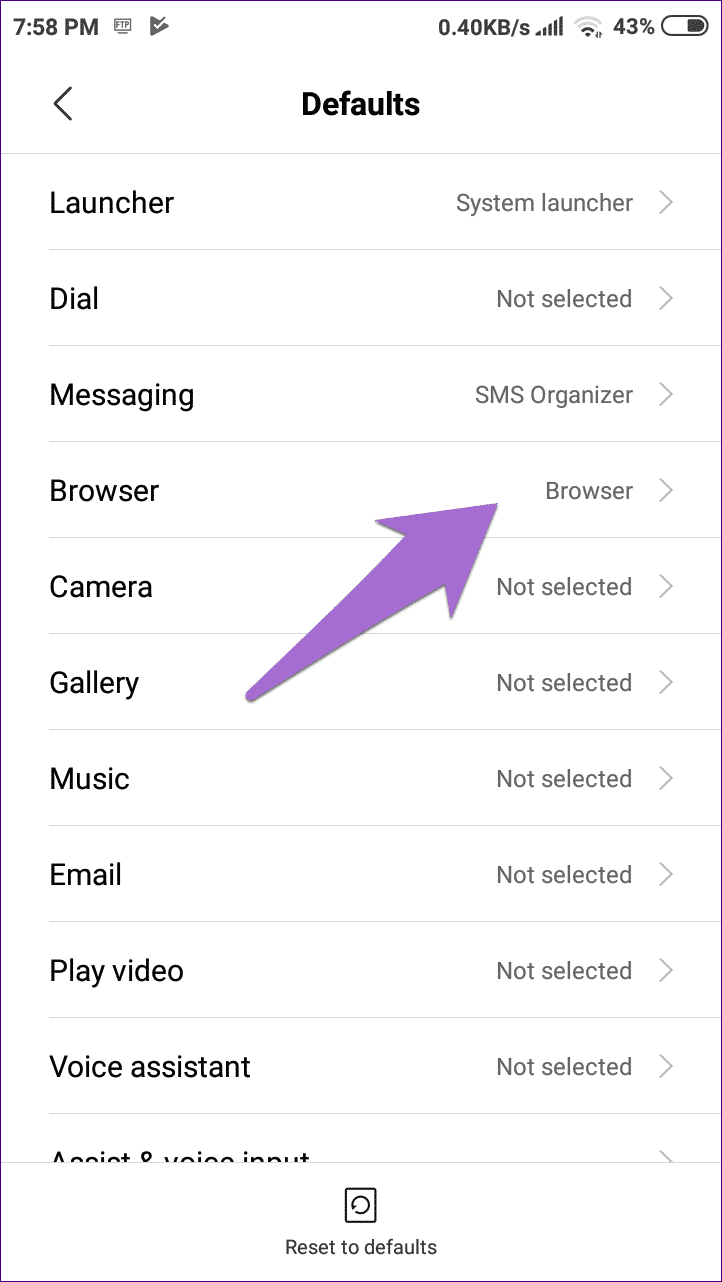
- ملاحظة: فقط المتصفحات المثبتة على هاتفك سوف تظهر هنا.
وداعا أيتها الأخبار
الخلاصة لا تقتصر على وظيفتين. التمرير لأسفل على صفحة البداية يكشف عن خلاصة كاملة تعزز المحتوى الذي تم إنشاؤه عشوائيًا من فئات مختلفة مثل الرياضة والتكنولوجيا والترفيه وأكثر من ذلك.
بينما قد يرغب البعض في الحصول على جرعتهم اليومية من الأخبار من هذه الخلاصة ، إلا أنني أكرهها. تغيير الصفحة الرئيسية اشترى حياة جديدة لمتصفح Mi.
إذا كنت من محبي Mi ، فقد أطلقوا مؤخرًا متصفحًا رائعًا وخفيف الوزن وخاليًا من الإعلانات يعرف باسم Mint Browser. هل تعطيه تدور.